如何将音乐添加到 PowerPoint Spotify 被回收
事实上,许多人认为 Microsoft PowerPoint 是一个伟大的 演示软件 可供学生、专业人士、商人和其他人使用的平台。 这在公司和商务会议、培训和研讨会等期间非常有用。
演讲时,主要目标始终是分享观众需要的想法和信息。然而,为了让讨论和演讲保持有趣和娱乐性,许多演讲者通常会想方设法为他们的 PowerPoint 演示文稿增添趣味。一个好方法就是使用背景音乐。然而, 如何将音乐添加到 PowerPoint Spotify?
如果您想知道如何添加 Spotify 音乐到 PowerPoint,您来对地方了。本文将重点介绍如何嵌入 Spotify 将歌曲放入 PowerPoint 演示文稿中。如果您对这篇文章的内容感兴趣,请继续阅读。
另请参阅: 如何从 YouTube 将音乐添加到 PowerPoint [最佳指南]
文章内容 第 1 部分:您可以添加吗 Spotify 将音乐导入 PowerPoint第 2 部分。如何向 PowerPoint 添加免费音乐 [简单方法]第 3 部分. 如何下载 Spotify 添加到 PowerPoint 的音乐第 4 部分。如何添加 Spotify 音乐至 PowerPoint [推荐]部分5。 概要
第 1 部分:您可以添加吗 Spotify 将音乐导入 PowerPoint
你能加 Spotify 音乐直接添加到 PowerPoint?答案是不行。将音频添加到 PowerPoint 是一个简单的过程,但如果你试图插入 Spotify 音乐融入 PowerPoint 演示文稿。由于 DRM 保护和流媒体特性 Spotify,添加并不简单 Spotify 将音乐直接添加到 PowerPoint 演示文稿中。 Spotify 音乐受 DRM 保护,可防止未经授权的复制、分发和使用 Spotify 平台。PowerPoint 不支持直接从 Spotify.
此外, Spotify 是一种流媒体服务,这意味着您需要有效的互联网连接才能播放音乐。PowerPoint 不具备对流媒体服务的内置支持,例如 Spotify,这使得集成变得复杂。PowerPoint通常支持本地音频文件,例如MP3,可以嵌入并离线播放。
虽然无法添加 Spotify 由于 DRM 限制,您无法将音乐直接添加到 PowerPoint 演示文稿中,您可以使用超链接、将音乐转换为 MP3 或使用其他流媒体服务。接下来,让我们看看如何将音乐添加到 PowerPoint 的详细步骤 Spotify.
第 2 部分。如何向 PowerPoint 添加免费音乐 [简单方法]
由于我们的目标是分享如何将音乐添加到 PowerPoint,因此我们将为您提供有关将音乐添加到 PowerPoint 的简单方法的想法,尤其是在您有免费音乐的情况下。 稍后将提出不同的讨论以添加 Spotify 将音乐添加到 PowerPoint 演示文稿中。在本文的这一部分中,我们将重点介绍两种方法。
从你的电脑上传歌曲
如果您的 PC 上有免费音乐,那么将音乐添加到 PowerPoint 的过程就很容易完成。 您可以参考以下指南。 在我们开始之前,请注意以下几点:在 PowerPoint 2010 或更早版本中,您应该在 Windows 上使用 .wav 或 .wma 文件,在 Mac 上使用 .wav 文件。 如果您使用的是较新版本,我们建议您使用 AAC .M4A 文件。
步骤 1。启动 PowerPoint 演示文稿。选择要添加音乐的幻灯片。现在,转到“插页”菜单。
步骤 #2. 选择下拉菜单“音频” 应该位于功能区右侧。如果您的音频保存在本地文件中,请使用“我的电脑上的音频“ 选项。
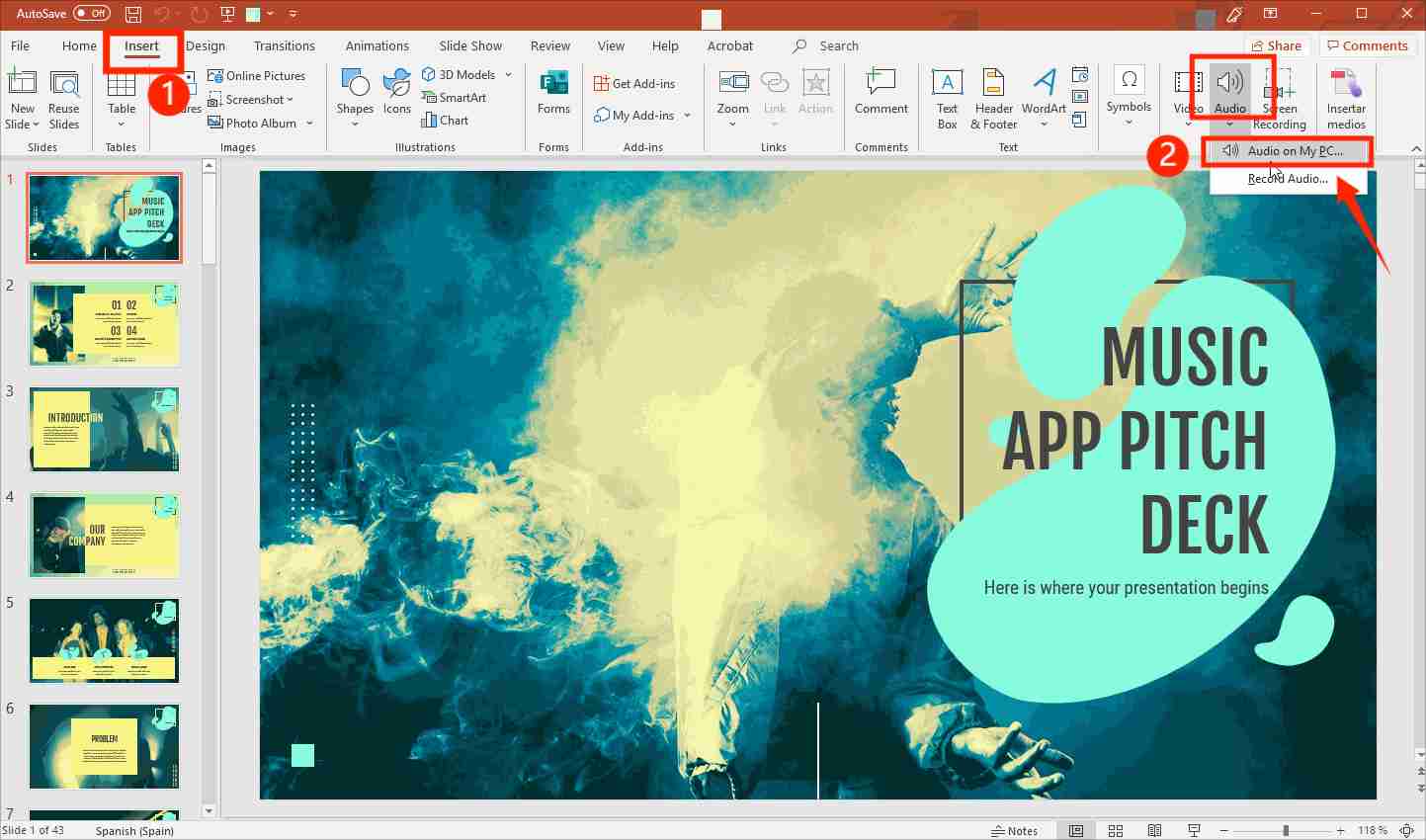
步骤 3。将打开一个新窗口,您可以在其中选择要使用的音乐。选择后,只需点击“插页“按钮。
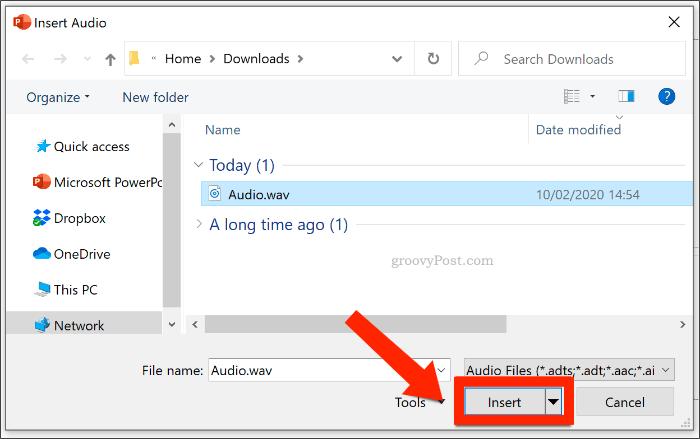
步骤#4。您将在所选的 PowerPoint 幻灯片上看到一个音频图标。现在您可以使用“下注”按钮,即可收听添加的音频。可以通过“回放“ 标签。
在幻灯片制作过程中录制音乐
另一种将音乐添加到 PowerPoint 的方法是在创建 PowerPoint 幻灯片时录制音乐。 如果您想使用自己的声音或某个音源,可以使用这种录音方式。 以下是要遵循的步骤。
步骤 1. 打开 PowerPoint 演示文稿并选择一张幻灯片。单击 插页 > 音频 > 录制音频 功能区上的选项。确保您当前使用的计算机具有内置麦克风。如果没有,则使用外部设备即可。屏幕上将出现一个录制框。输入您要录制的音频文件的名称。
步骤2。 点击“Record”按钮开始(红色圆圈)。录制完成后,只需点击“ Stop 停止”按钮(方形按钮)。您可以按“下注”选项,以便您可以收听。
步骤#3。一旦您满意,您只需点击“OK“按钮和”音频”图标将显示在您在第一步中选择的幻灯片上。
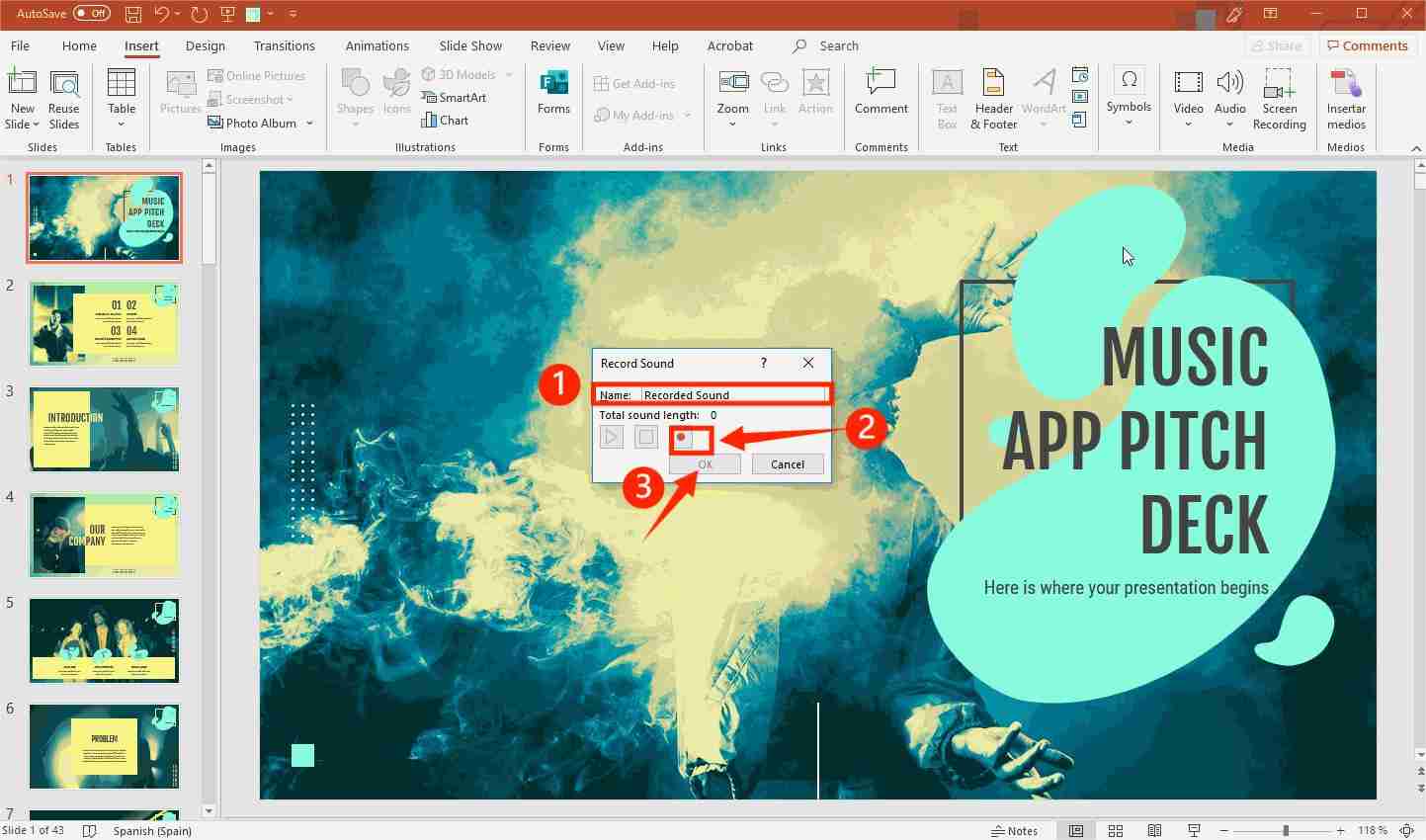
除了这两种方法之外,实际上还有其他几种方法可以将音乐添加到 PowerPoint。由于我们专注于帮助您了解如何从 Spotify,接下来的部分将讨论这个问题。我们继续看下一节的内容。
第 3 部分. 如何下载 Spotify 添加到 PowerPoint 的音乐
了解如何将音乐添加到 PowerPoint 的基本方法似乎还不够,尤其是当您正在考虑使用新的流行歌曲时。 好吧,那些只能从音乐流媒体平台上看到和下载,比如 Spotify!现在,这里的难题是如何将音乐添加到 PowerPoint 中 Spotify. 与免费音乐不同, Spotify 曲目是受保护的文件,因此很难将它们轻松导入到 PowerPoint 演示文稿中。 曲目也在 OGG Vorbis 只能通过播放的格式 Spotify 应用本身。
以上虽然看起来很麻烦,其实其实不用想那么多 下载 Spotify 歌曲 将在您的 PowerPoint 演示文稿中使用。 您应该知道,像 TunesFun Spotify Music Converter 可以帮助您轻松完成 DRM 保护删除过程!
除了上述能力,这 TunesFun Spotify Music Converter 甚至可以帮助您转换 Spotify 将歌曲转换为 MP3 等常见格式。 因此,帮助您避免任何灵活性或兼容性问题! 因此,您不仅可以将音乐添加到 PowerPoint,还可以 加 Spotify 音乐到 Instagram 故事,或其他视频编辑应用程序,让您的视频充满乐趣。
这甚至可以实现无损转换,因此您可以放心,歌曲的 100% 原始质量、ID 标签和元数据信息都将保留。它运行速度足够快,可以帮助您节省时间!令人着迷的是,它还可以进行批量转换。单击下面的按钮立即免费试用!
如何下载 Spotify 歌曲通过 TunesFun Spotify Music Converter:
步骤1。 满足此应用程序的所有安装需求后,启动它。 在主页上,您将看到添加的选项 Spotify 要处理的歌曲 – 使用 URL。或者,您也可以 拖放曲目 以便轻松上传。同样,支持批量转换,因此如果您要处理一堆 Spotify 歌曲,应该可以!

第2步。 选择一个 输出格式 您可以根据需要使用和修改其他剩余的输出参数。

步骤 #3。完成步骤 2 后,您现在可以点击“转化率“或”全部转换”按钮。这将使应用程序开始将上传的 Spotify 歌曲。 同时,DRM 删除程序也应由应用程序完成。

转换完成后,您还可以通过点击“查看输出文件”菜单。请放心,您电脑上保存的输出已不受 DRM 保护且已转换。
第 4 部分。如何添加 Spotify 音乐至 PowerPoint [推荐]
现在我们刚刚下载 Spotify 歌曲并确保它们不受 DRM 保护,我们终于可以完成“如何从 Spotify”流程。我们将教您如何添加 Spotify 在 Mac 或 Windows 计算机上将音乐添加到 PowerPoint 演示文稿中。
如何添加 Spotify 在 Mac 上将音乐添加到 PowerPoint
步骤1。 打开您想要使用的现有 PowerPoint 演示文稿,或者如果您还没有,则创建一个。
步骤 #2. 选择要处理的幻灯片,然后点击“插页”选项卡。然后选择“音频” 接下来的选项。
步骤#3. 要查看 iTunes 中的音频文件,请点击“音频浏览器”菜单。或者,您可以添加转换后的 Spotify 勾选“文件中的音频“ 选项。
第4步。 只需选择转换后的 Spotify 您想要使用的歌曲。点击“插页”最终使用并添加它作为背景音乐。
步骤5。 轻敲 ”开始”,然后在“视频选项” 选项卡,选择“自动这样,一旦出现所选的幻灯片,添加的曲目就会自动播放。
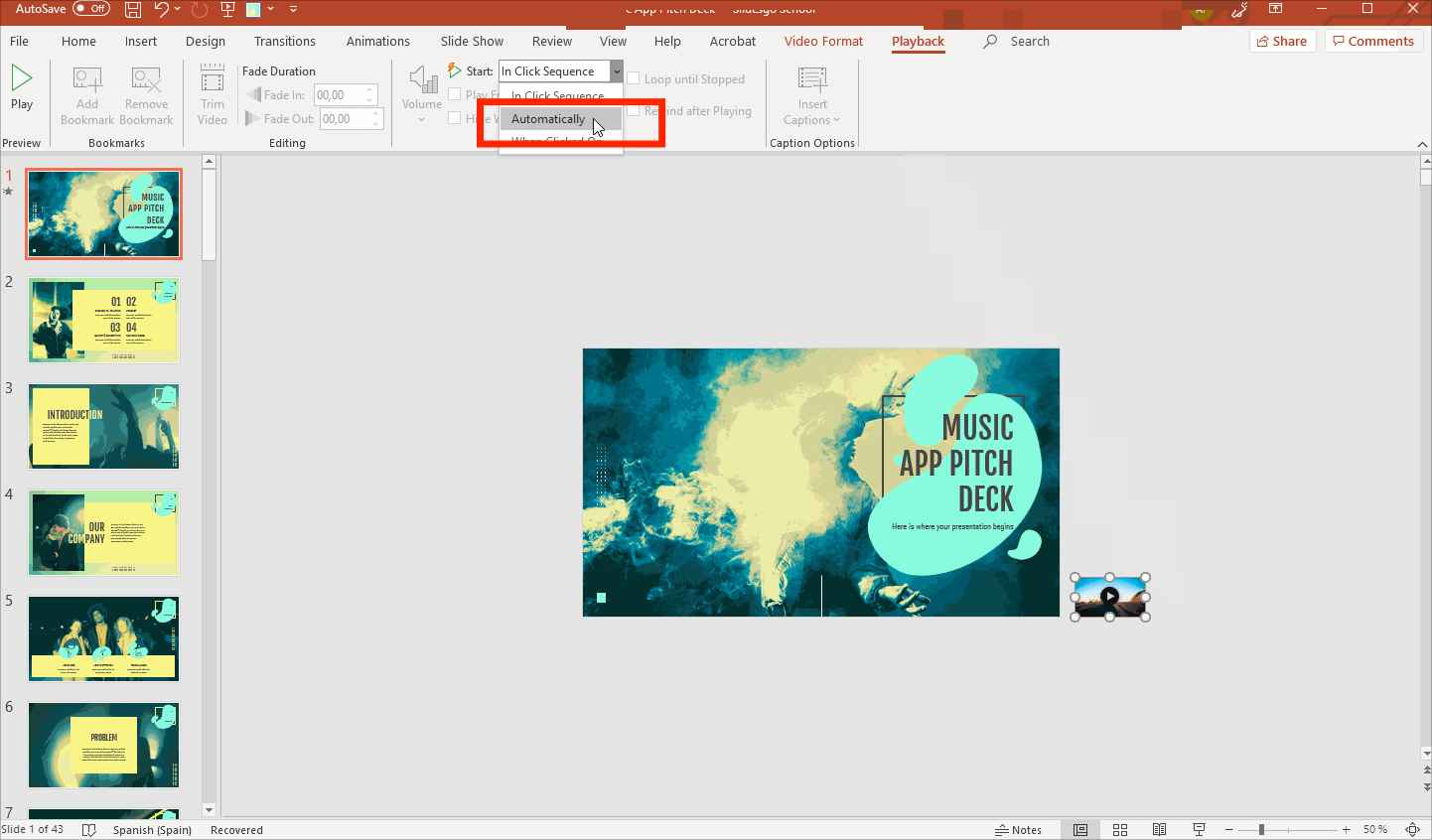
如何添加 Spotify 在 Windows 上将音乐添加到 PowerPoint
步骤1。 打开 PowerPoint 并开始创建一张空白幻灯片。 或者,如果您有现有文件,只需启动它并选择转换后的幻灯片 Spotify 将添加歌曲。
步骤2。 点击“插页”选项,选择“音频”,然后选择“我的电脑上的音频”选项。“浏览”窗口将会出现。
步骤#3。 查找转换后的文件夹 Spotify 歌曲已保存,只需选择您想要使用的曲目即可。点击“插页”按钮。
步骤#4。 这 ”在后台播放”选项必须点击。这将确保幻灯片打开后音频会自动开始播放。
部分5。 概要
如何将音乐添加到 PowerPoint 的过程非常简单。 如果您有免费的音乐文件,或者即使您希望使用受保护的文件,例如来自音乐流媒体平台的文件,例如 Spotify,你根本不应该有任何问题! 请记住,在处理 Spotify 音乐下载,总是使用最好的工具,比如这个 TunesFun Spotify Music Converter!
发表评论